行间距手机wps怎么设置,在手机WPS中,Word文档的排版是我们编辑文章时经常需要关注的问题之一,而其中一个重要的排版因素就是行间距。行间距的设置能够让我们的文章更加清晰易读,使得文字之间的距离合适,不会显得过于拥挤或者稀疏。在手机WPS中,如何调整行间距呢?这是许多用户经常遇到的问题。接下来我们将一起来探讨一下手机WPS中如何设置行间距,让我们的文字更加美观整洁。
手机wps中word如何调整行间距
步骤如下:
1.打开手机wps后,打开word文档
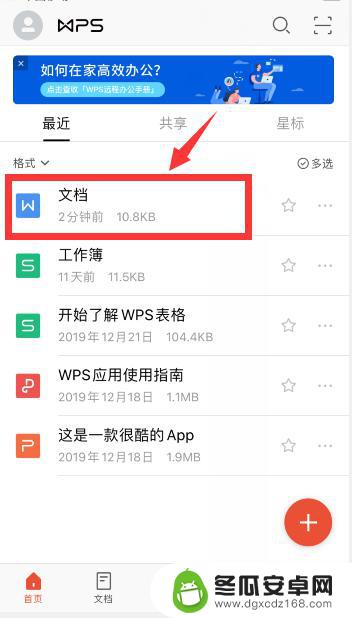
2.点击左上角“编辑”
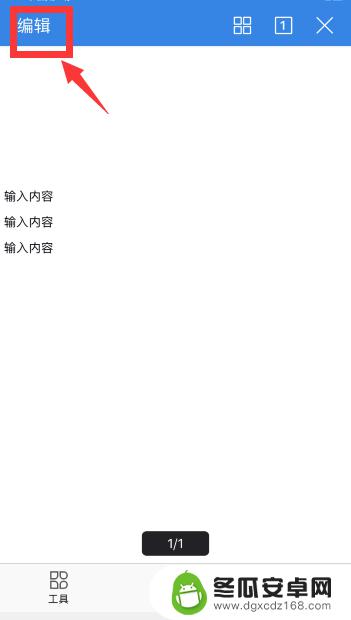
3.选择需要设置行间距的文字后,点击左下角第一个图标
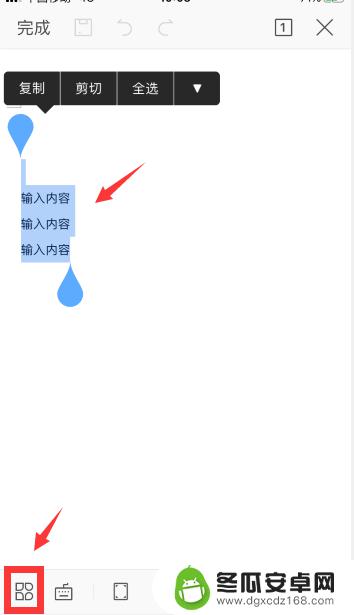
4.在开始选项卡中,点击“多倍行距”
默认是1倍行距
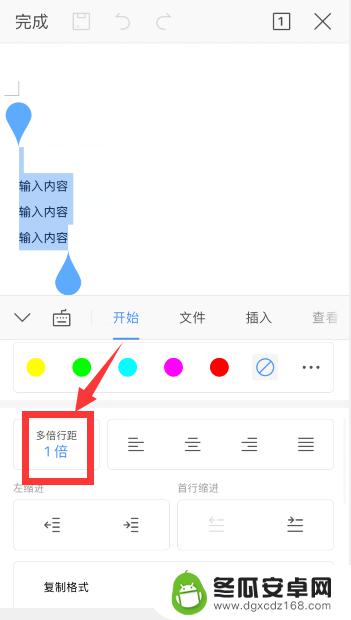
5.可以通过行距左右的“+和-”来扩大和缩小行距
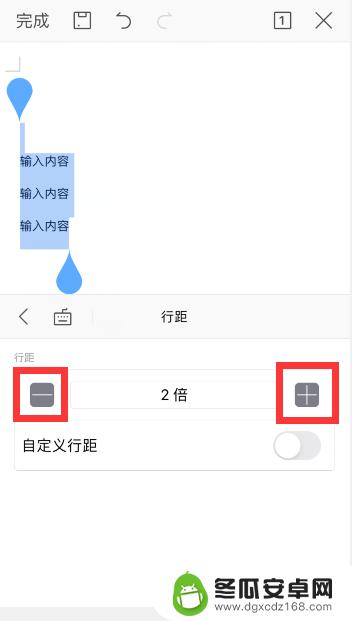
6.也可以开启“自定义行距”,然后选择合适的行距设置
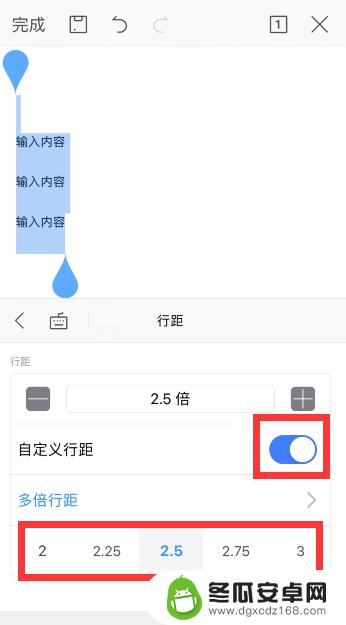
7.总结
1、打开手机wps后,打开word文档。点击左上角“编辑”
2、选择需要设置行间距的文字后,点击左下角第一个图标
3、在开始选项卡中,点击“多倍行距”,可以通过行距左右的“+和-”来扩大和缩小行距
3、也可以开启“自定义行距”,然后选择合适的行距设置
以上就是手机wps如何设置行间距的全部内容,如果你遇到这个问题,可以按照以上方法解决,希望这对你有所帮助。










